※この記事は広告を含みます。
ゴミ箱を削除してから、必要なファイルを削除してしまったことに気づくわけですが、
削除してすぐのファイルであれば、ファイル復元ソフトを使えば簡単に復元できたりします。
で、肝心のファイル復元ソフトですが、
市販のものが多かったり、フリーソフトだといろいろおまけがついてきたりして、
なかなか手軽に使えるものがありません。
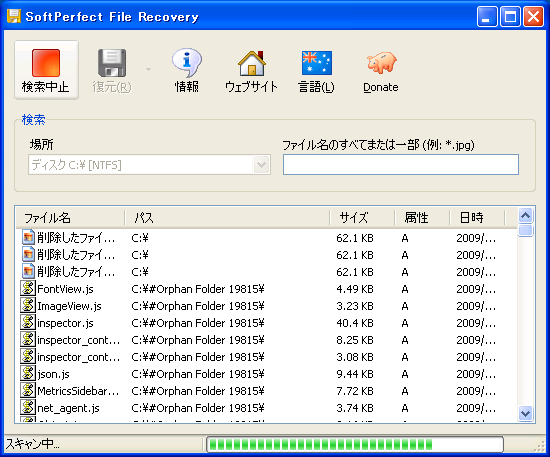
その中で、「SoftPerfect File Recovery」は、個人的にお気に入りのファイル復元ソフトです。
フリーソフトです。
海外のソフトですが、多言語対応しており、表示は日本語化されています。
見た目もシンプルで使いやすいです。
でも、なんといっても最大の特徴は、
インストールする必要も、ファイルを解凍する必要さえもなく、そのまま使えるということです。
「SoftPerfect File Recovery」のダウンロード
「SoftPerfect File Recovery」の入手先は以下のとおり。
| トップページ | SoftPerfect Research |
|---|---|
| ダウンロードページ | SoftPerfect File Recovery |
ダウンロードページの下のほうに、「SoftPerfect File Recovery」があるはずです。
ファイル名は「file_recovery.exe」です。
これは、そのまま「SoftPerfect File Recovery」の実行ファイルとなっています。
インストーラじゃないどころか、圧縮すらされていません。
それでも、ファイルサイズは500KB弱と、非常にコンパクトです。
インストーラを使わないとか、ファイルを解凍する必要がないというのは、
ファイル復元ソフトの特性を考えると、ありがたい気づかいだと思います。
というのも、ファイルを展開していった保存先が、復元したいデータのある領域だったりすると、
もうファイルの復元自体が不可能になってしまうからです。
このようなリスクを最小限にするには、
「SoftPerfect File Recovery」のように、実行ファイルをそのまま配るのが一番でしょう。
そうすれば、上書きされる危険性があるのは、
「SoftPerfect File Recovery」をダウンロードして保存したパーティションだけです。
というわけで、復元したいファイルのあるパーティションに、
「SoftPerfect File Recovery」を保存しないよう、特に注意してください。
一番いいのは、ファイル復元対象とは別のパソコンを使って、
USBメモリ等のリムーバブルメディアに「SoftPerfect File Recovery」を保存しておくことです。
また、普段からUSBメモリに「SoftPerfect File Recovery」のファイル1つを入れておけば、
いざという時とても便利です。
「SoftPerfect File Recovery」の使い方
実行ファイルをそのまま配布しているということで、おわかりいただけると思いますが、
「SoftPerfect File Recovery」には、ヘルプファイルも何もついていません。
それだけで使ってくれ、という仕様です。
とりあえず、「file_recovery.exe」を実行します。
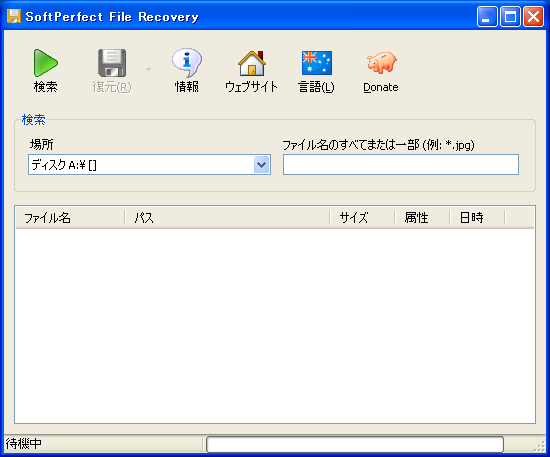
使用言語を自動認識して、日本語化された状態で起動します。
日本語化に関して、何か特別な操作をしなければならないわけではありません。
ファイルを検索する場所をプルダウンメニューで選択し、「検索」ボタンを押します。
シンプルに作られているので、操作は直感的にでも理解できると思います。
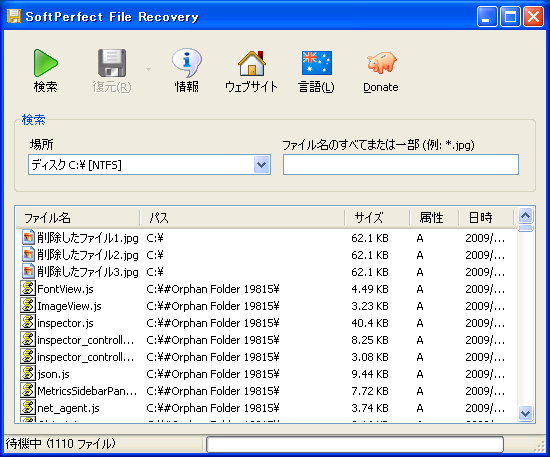
検索が完了すると、復元可能なファイルの一覧が表示されます。
この中から、復元したいファイルを選択します。
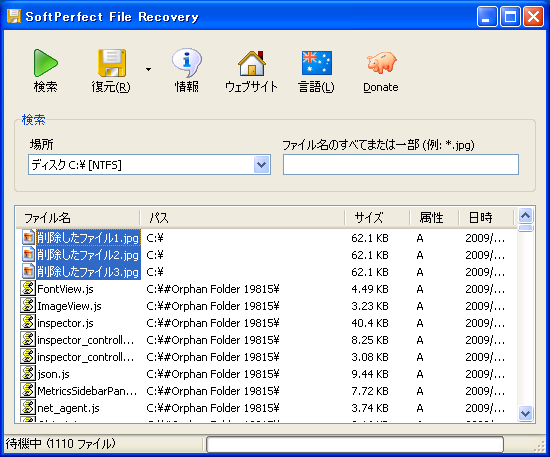
フリーソフトでは、ファイルを1つずつしか復元できないものもあったりしますが、
「SoftPerfect File Recovery」では、ファイルを複数選択して、一括復元することも可能です。
復元対象のファイルを選択したら、「復元」ボタンを押します。

復元したファイルの保存先を指定します。
後々のことを考えると、復元ファイルのあるパーティションとは別の場所を指定すべきです。

ファイルの復元が完了しました。
ファイルが復元できたとはいえ、完全な状態で復元できているとは限らないので、
すぐに復元したファイルを確認しておいたほうがいいでしょう。
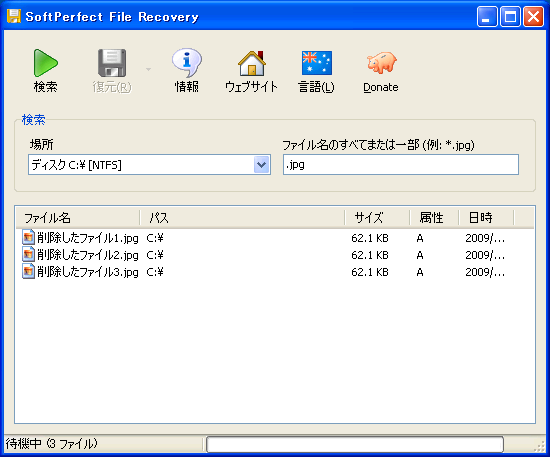
ちなみに、「ファイル名のすべてまたは一部」と書かれた部分に文字列を入力することで、
ファイルを絞り込んで検索することができます。
以前は、日本語のファイル名だとうまく検出されなかったりしたんですが、
現在では、日本語を入力して検索しても、ちゃんと見つけて復元できます。
復元したいファイルが見つからなかった場合
「SoftPerfect File Recovery」は、機能も見た目通りシンプルです。
ゴミ箱から削除してすぐのファイルであれば、復元できる可能性も高いですが、
削除してから時間が経過したファイルや、情報が一部破損しているパーティション等では、
ファイルを見つけられない場合があります。
そんなときは、より多機能で復元率の高いソフトを使用する必要があります。
フリーで使える高機能なファイル復元ソフトとして、「PhotoRec」があります。
「PhotoRec」は、使い方にかなりクセがあるソフトですが、
市販ソフトに負けない復元率を誇ります。
日本語環境でのファイル復元ソフトとしては、「ファイナルデータ」が有名です。
無料体験版を使うことで、ファイルの復元可能性を事前に調べることができます。※復元は製品版じゃないとできません。
| ダウンロードページ | |
|---|---|
| 当サイト内解説 | 「ファイナルデータ」の使い方 |
もちろん、これらのソフトを使っても、復元できるのは、まだ残っているファイルのデータのみです。
データが上書きされると、復元することはほぼ不可能になってしまいます。